최근 몇 년 동안 내부 및 외부 디스플레이의 품질은 놀라울 정도로 향상되었습니다. 불과 10년 전만 해도 데스크톱 모니터에서는 상상하기 어려웠던 픽셀 밀도를 이제는 스마트폰에서 경험할 수 있게 되었습니다. 4K 모니터는 곧 일반적인 표준이 될 것이며, 운영 체제 또한 이러한 하드웨어 발전에 발맞춰 진화해야 합니다. 고해상도 디스플레이에서는 모든 요소가 작게 표시되는 경향이 있어 텍스트를 읽거나 아이콘을 구별하기 어려울 때가 있습니다. Windows 10은 이러한 문제를 해결하기 위해 크기 조정 기능을 제공합니다. 이 기능은 시스템 전체를 특정 비율로 확대하여 모든 항목의 크기를 키우는 방식입니다. 하지만 간혹 일부 앱에서 흐릿하게 나타나는 문제가 발생하기도 합니다.
Windows 10의 크기 조정 기능은 모든 앱에 완벽하게 적용되는 것은 아니지만, 이를 목표로 하고 있습니다. 앱 자체도 크기 조정을 지원해야만 합니다. Windows 10 초기에는 디스플레이 확대로 인해 Chrome과 같은 일부 앱에서 텍스트가 흐릿하게 보이는 문제가 있었으며, 반대로 스케일링 후에도 아이콘이 지나치게 작게 보이는 경우도 있었습니다.
Windows 10 4월 업데이트에서 Microsoft는 마침내 이러한 문제를 해결하기 위한 노력을 기울이고 있습니다. 흐릿하게 나타나는 앱을 감지하면 자동으로 수정하도록 설정할 수 있게 되었습니다. 실제로 흐릿한 앱을 수정하는 데 도움이 되는 기능이 추가된 것입니다.
흐릿한 앱 수정 방법
먼저 설정 앱을 열고 시스템 설정 그룹으로 이동합니다. 그 다음, 디스플레이 탭을 선택한 후 ‘배율 및 레이아웃’ 섹션까지 아래로 스크롤합니다. 여기서 ‘고급 배율 설정’을 클릭합니다.
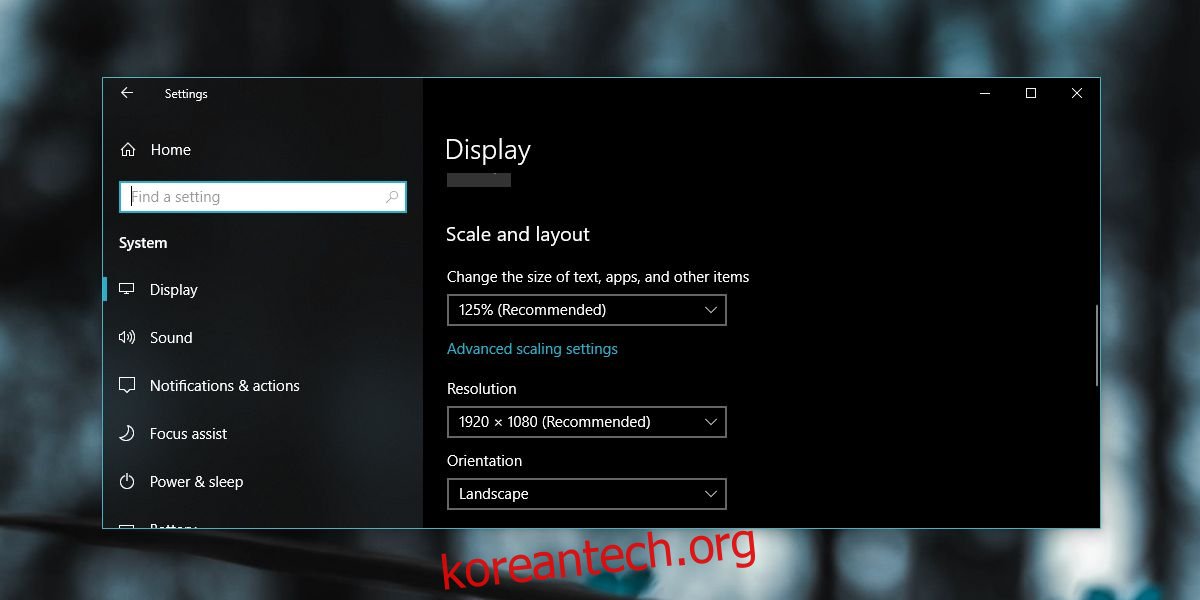
다음 화면에서 ‘앱 크기 조정 문제 해결’ 섹션을 찾을 수 있습니다. ‘앱이 흐릿하지 않도록 Windows에서 수정하도록 허용’ 스위치를 활성화합니다. 이것이 사용자가 할 수 있는 전부입니다. 이후 흐릿한 앱을 실행하면 Windows 10은 해당 앱을 감지하고 수정 시도 여부를 묻는 토스트 알림을 표시합니다. Windows 10이 수정 작업을 수행한 후 앱이 더 나아졌는지 확인해 보십시오.
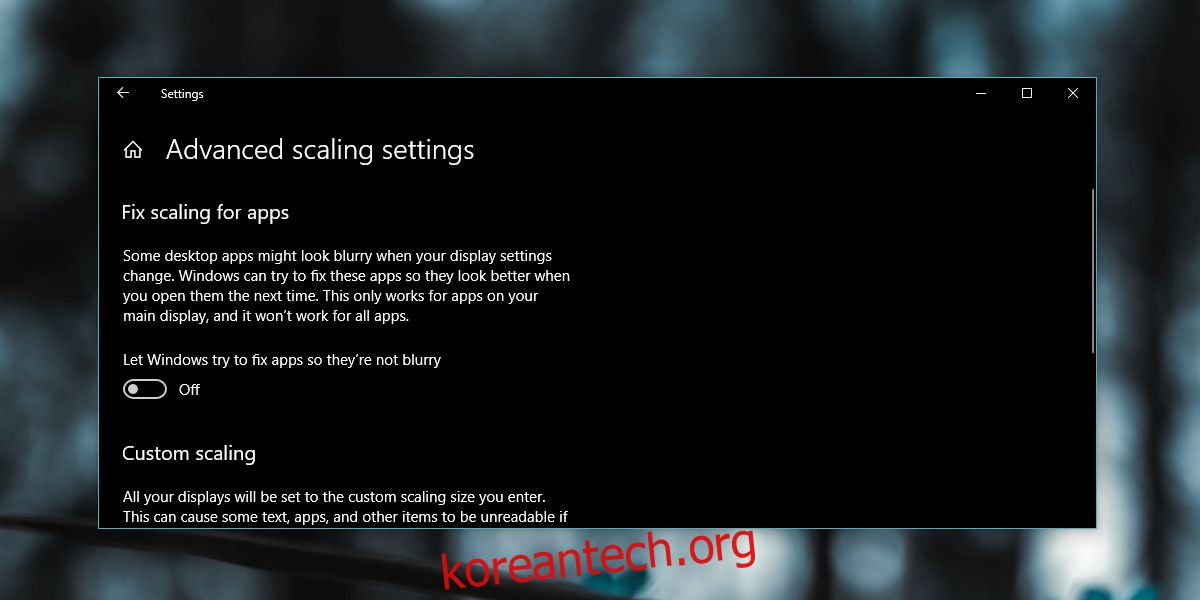
같은 화면에서 사용자 정의 배율 수준을 설정할 수 있는 ‘사용자 지정 크기 조정’ 옵션도 찾을 수 있습니다. 이 옵션은 기존 제어판에 있었지만 Windows 10 업데이트 과정에서 실수로 제거되었던 기능입니다. Microsoft는 이 기능의 사용을 권장하지 않으므로 주의해서 사용해야 합니다.
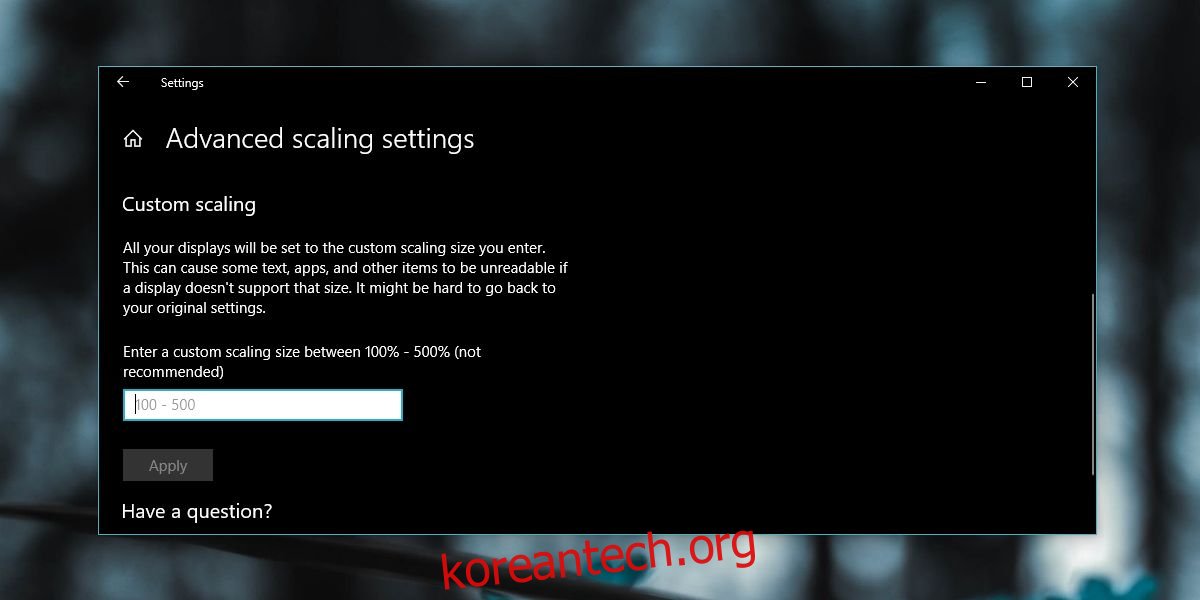
이 기능을 사용하기 전후의 스크린샷은 없지만, 이 기능은 분명히 필요한 기능이었습니다. 많은 인기 있는 앱들이 흐릿한 텍스트나 너무 작은 UI 때문에 어려움을 겪고 있었으며, 개발자들은 고해상도 디스플레이에 맞춰 앱을 업데이트하는 데 충분한 노력을 기울이지 않았습니다.